Jak převést hexadecimální číslo na desítkové v aplikaci Excel?
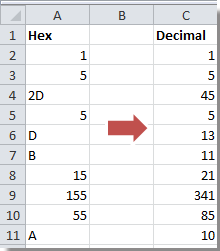
Převést hexadecimální na desítková
Převést desítkové na šestnáctkové
Převádějte mezi desítkovou a hexadecimální pomocí Kutools pro Excel
Převést hexadecimální na desítková
Převést hexadecimální číslo na desítkové je v aplikaci Excel velmi snadné. Potřebujete jen vzorec.
Vyberte prázdnou buňku vedle sloupce s hexadecimálním číslem a zadejte tento vzorec = HEX2DEC (A2) (A2 označuje buňku, kterou potřebujete převést) do ní, stiskněte vstoupit klíč, potom přetáhněte jeho úchyt automatického vyplňování a vyplňte požadovaný rozsah. Viz snímek obrazovky:
Převést desítkové na šestnáctkové
Chcete-li převést desetinné číslo na hexadecimální zpět v aplikaci Excel, můžete také použít vzorec.
Vyberte prázdnou buňku vedle sloupce s desetinným číslem a zadejte tento vzorec = DEC2HEX (A2) (A2 označuje buňku, kterou potřebujete převést) do ní, stiskněte vstoupit klíč, potom přetáhněte jeho úchyt automatického vyplňování a vyplňte požadovaný rozsah. Viz snímek obrazovky:
Převádějte mezi desítkovou a hexadecimální pomocí Kutools pro Excel
Pokud neradi používáte vzorec, můžete jej zkusit použít Kutools pro Excel's Převod jednotek nástroj, který vám pomůže převést mezi více jednotkami bez vzorců.
| Kutools pro Excel, s více než 300 užitečné funkce, které vám usnadní práci. |
Po instalace zdarma Kutools pro Excel, prosím, postupujte takto:
1. Vyberte data, která chcete převést, a klikněte na Kutools > Obsah > Převod jednotek. Viz snímek obrazovky:
2. V Převod jednotek , vyberte Hex vytvořte Jednotka v rozevíracím seznamu a poté vyberte jednotku, kterou chcete převést mezi dvěma seznamy, můžete zobrazit náhled výsledku v podokně Náhled. Viz snímek obrazovky:
3. klepněte na tlačítko Ok, poté byla data převedena.
S Kutools pro Excel's Převod jednotek funkce, můžete převádět mezi různými jednotkami.
Převod mezi desítkovou a šestnáctkovou
Relativní články:
Nejlepší nástroje pro produktivitu v kanceláři
Rozšiřte své dovednosti Excel pomocí Kutools pro Excel a zažijte efektivitu jako nikdy předtím. Kutools for Excel nabízí více než 300 pokročilých funkcí pro zvýšení produktivity a úsporu času. Kliknutím sem získáte funkci, kterou nejvíce potřebujete...

Office Tab přináší do Office rozhraní s kartami a usnadňuje vám práci
- Povolte úpravy a čtení na kartách ve Wordu, Excelu, PowerPointu, Publisher, Access, Visio a Project.
- Otevřete a vytvořte více dokumentů na nových kartách ve stejném okně, nikoli v nových oknech.
- Zvyšuje vaši produktivitu o 50%a snižuje stovky kliknutí myší každý den!
